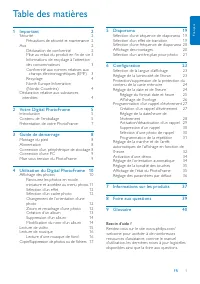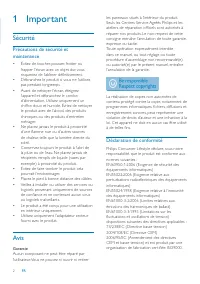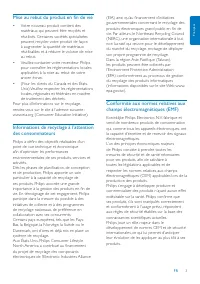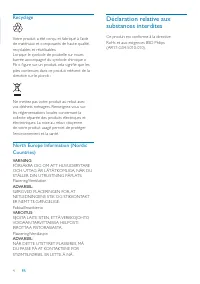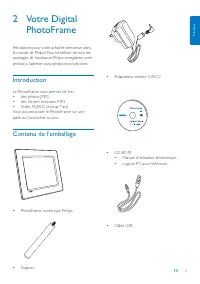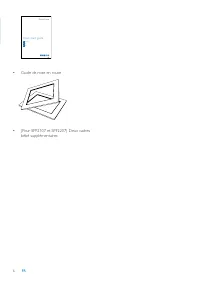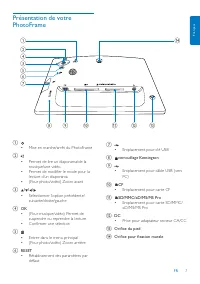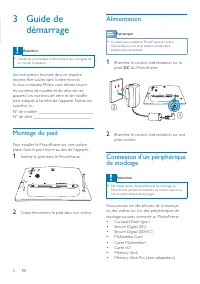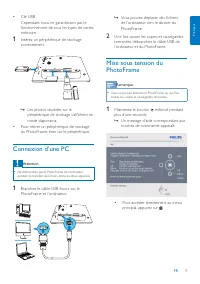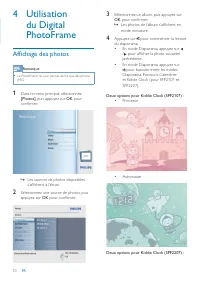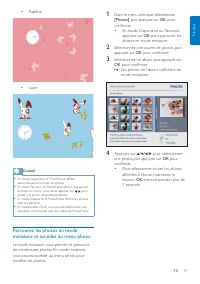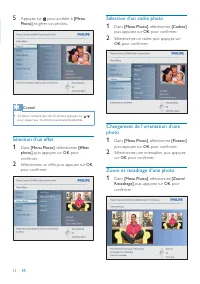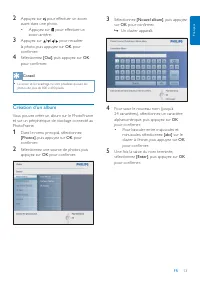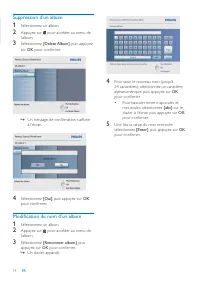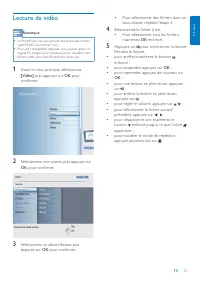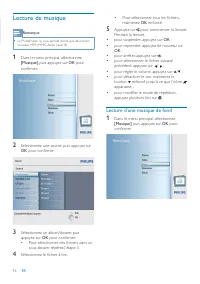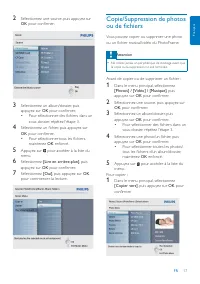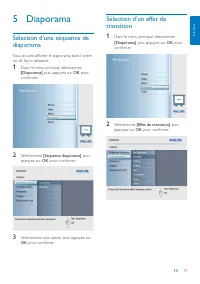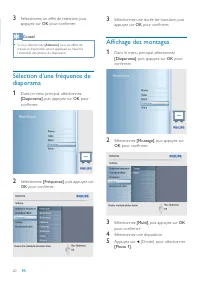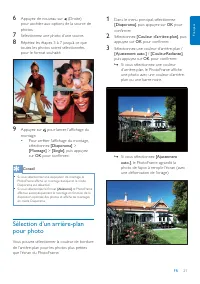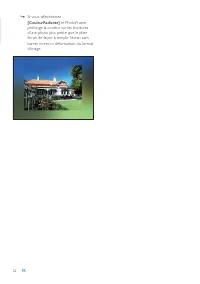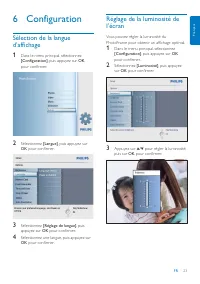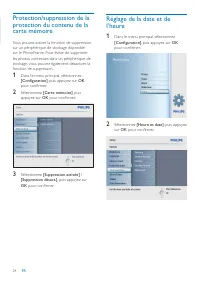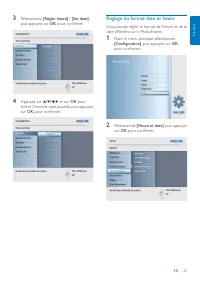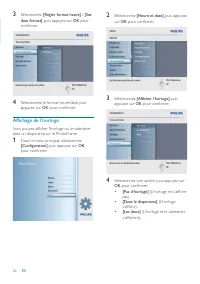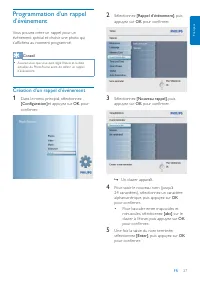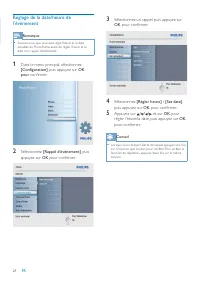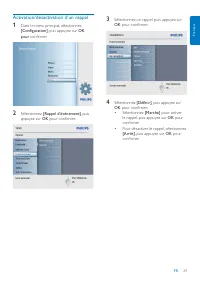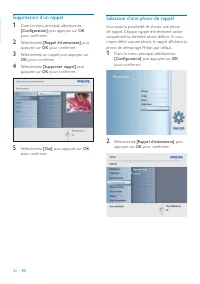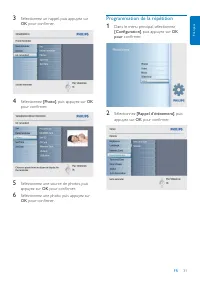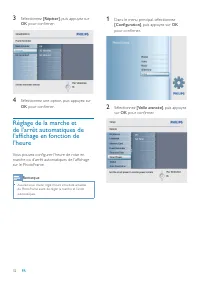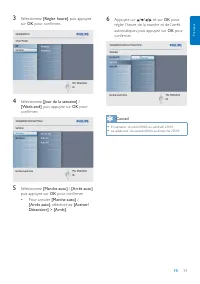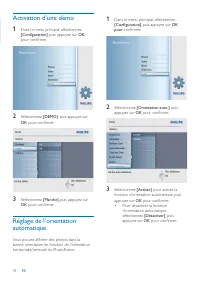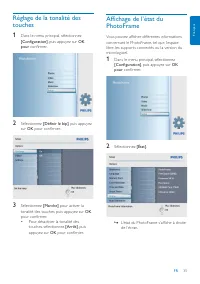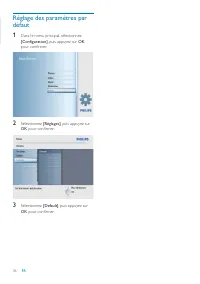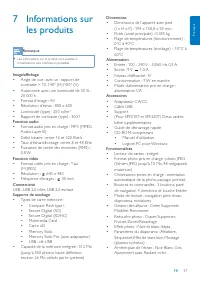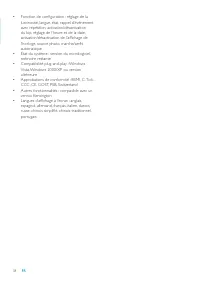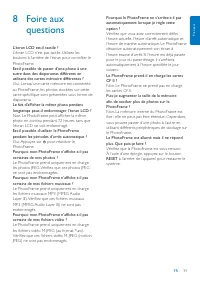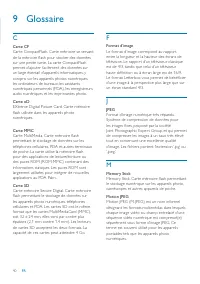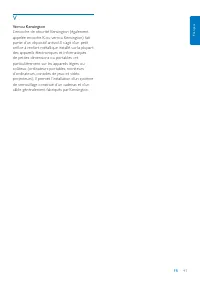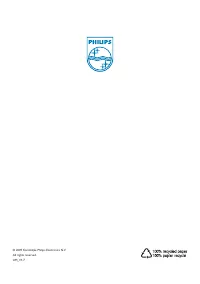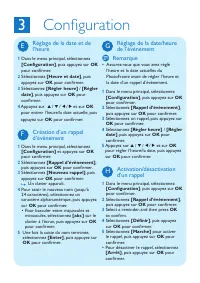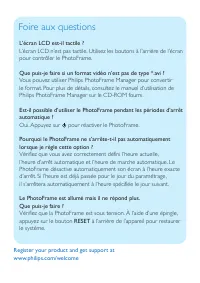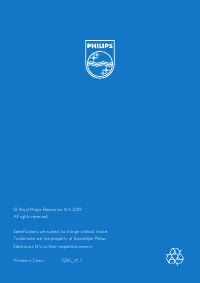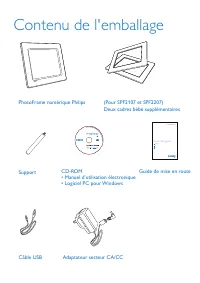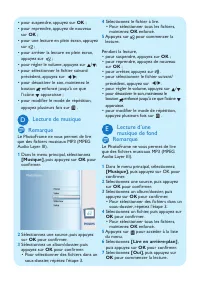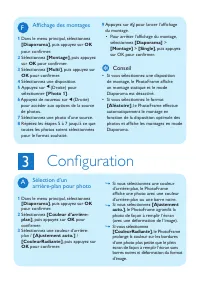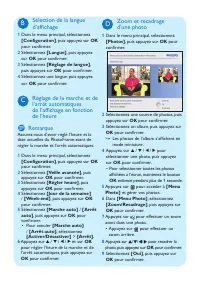Page 2 - Table des matières
FR 1 Français Table des matières 1 Important 2 Sécurité 2 Précautions de sécurité et maintenance 2 Avis 2 Déclaration de conformité 2 Mise au rebut du produit en fi n de vie 3Informations de recyclage à l’attention des consommateurs 3 Conformité aux normes relatives aux champs électromagnétiques (EMF...
Page 3 - Important; Sécurité; Avis; Déclaration de conformité
2 FR 1 Important Sécurité Précautions de sécurité et maintenance Évitez de toucher, pousser, frotter ou • frapper l’écran avec un objet dur, vous risqueriez de l’abîmer défi nitivement.Débranchez le produit si vous ne l’utilisez • pas pendant longtemps.Avant de nettoyer l’écran, éteignez • l’appareil...
Page 4 - Mise au rebut du produit en fi n de vie
FR 3 Français Mise au rebut du produit en fi n de vie Votre nouveau produit contient des • matériaux qui peuvent être recyclés et réutilisés. Cer taines sociétés spécialisées peuvent recycler votre produit de façon à augmenter la quantité de matériaux réutilisables et à réduire le volume de mise au r...
Page 5 - Recyclage
4 FR Recyclage Votre produit a été conçu et fabriqué à l’aide de matériaux et composants de haute qualité, recyclables et réutilisables.Lorsque le symbole de poubelle sur roues barrée accompagné du symbole chimique « Pb » fi gure sur un produit, cela signifi e que les piles contenues dans ce produit r...
Page 6 - Votre; Introduction
FR 5 Français 2 Votre Digital PhotoFrame Félicitations pour votre achat et bienvenue dans le monde de Philips! Pour bénéfi cier de tous les avantages de l’assistance Philips, enregistrez votre produit à l’adresse www.philips.com/welcome. Introduction Le PhotoFrame vous permet de lire : des photos JPE...
Page 9 - Montage du pied
8 FR 3 Guide de démarrage Attention Utilisez les commandes conformément aux consignes de • ce manuel d’utilisation. Les instructions fournies dans ce chapitre doivent être suivies dans l’ordre énoncé.Si vous contactez Philips, vous devrez fournir les numéros de modèle et de série de cet appareil. Le...
Page 10 - Connexion d’une PC
FR 9 Français Clé USB • Cependant, nous ne garantissons pas le fonctionnement de tous les types de car tes mémoire. 1 Insérez un périphérique de stockage correctement. Les photos stockées sur le » périphérique de stockage s’affi chent en mode diaporama. Pour retirer un périphérique de stockage • du P...
Page 11 - Utilisation; Affi chage des photos
10 FR 4 Utilisation du Digital PhotoFrame Affi chage des photos Remarque Le PhotoFrame ne vous permet de lire que des photos • JPEG. 1 Dans le menu principal, sélectionnez [Photos] , puis appuyez sur OK pour confi rmer. Les sources de photos disponibles » s’affi chent à l’écran. 2 Sélectionnez une sour...
Page 13 - Sélection d’un effet
12 FR 5 Appuyez sur pour accéder à [Menu Photo] et gérer vos photos. Conseil Si l’album contient plus de 16 photos, appuyez sur • / pour passer aux 16 photos suivantes/précédentes. Sélection d’un effet 1 Dans [Menu Photo] , sélectionnez [Effets photo] , puis appuyez sur OK pour confi rmer. 2 Sélectio...
Page 14 - Création d’un album
FR 13 Français 2 Appuyez sur pour effectuer un zoom avant dans une photo. Appuyez sur • pour effectuer un zoom arrière. 3 Appuyez sur / / / pour recadrer la photo, puis appuyez sur OK pour confi rmer. 4 Sélectionnez [Oui] , puis appuyez sur OK pour confi rmer. Conseil Le zoom et le recadrage ne sont p...
Page 16 - Lecture de vidéo
FR 15 Français Lecture de vidéo Remarque Le PhotoFrame ne vous permet de lire que des fi chiers • vidéo M-JPEG (au format *.avi).Pour une compatibilité optimale, vous pouvez utiliser un • logiciel PC intégré (pour Windows) pour transférer des fi chiers vidéo vers votre PhotoFrame et les lire. 1 Dans l...
Page 17 - Lecture de musique; Lecture d’une musique de fond
16 FR Lecture de musique Remarque Le PhotoFrame ne vous permet de lire que des fi chiers • musicaux MP3 (MPEG Audio Layer III). 1 Dans le menu principal, sélectionnez [Musique] , puis appuyez sur OK pour confi rmer. 2 Sélectionnez une source, puis appuyez sur OK pour confi rmer. 3 Sélectionnez un album...
Page 20 - Diaporama
FR 19 Français 5 Diaporama Sélection d’une séquence de diaporama Vous pouvez affi cher le diaporama dans l’ordre ou de façon aléatoire. 1 Dans le menu principal, sélectionnez [Diaporama] , puis appuyez sur OK pour confi rmer. 2 Sélectionnez [Séquence diaporama] , puis appuyez sur OK pour confi rmer. 3 ...
Page 21 - Affi chage des montages
20 FR 3 Sélectionnez un effet de transition, puis appuyez sur OK pour confi rmer. Conseil Si vous sélectionnez • [Aléatoire] , tous les effets de transition disponibles seront appliqués au hasard à l’ensemble des photos du diaporama. Sélection d’une fréquence de diaporama 1 Dans le menu principal, sé...
Page 24 - Configuration
FR 23 Français 6 Configuration Sélection de la langue d’affi chage 1 Dans le menu principal, sélectionnez [Confi guration] , puis appuyez sur OK pour confi rmer. 2 Sélectionnez [Langue] , puis appuyez sur OK pour confi rmer. 3 Sélectionnez [Réglage de langue] , puis appuyez sur OK pour confi rmer. 4 Séle...
Page 26 - Réglage du format date et heure
FR 25 Français 3 Sélectionnez [Régler heure] / [Set date] , puis appuyez sur OK pour confi rmer. 4 Appuyez sur / / / et sur OK pour entrer l’heure/la date actuelle, puis appuyez sur OK pour confi rmer. Réglage du format date et heure Vous pouvez régler le format de l’heure et de la date affi chées sur ...
Page 27 - Affi chage de l’horloge
26 FR 2 Sélectionnez [Heure et date] , puis appuyez sur OK pour confi rmer. 3 Sélectionnez [Affi cher l’horloge] , puis appuyez sur OK pour confi rmer. 4 Sélectionnez une option, puis appuyez sur OK pour confi rmer. • [Pas d’horloge] (L’horloge ne s’affi che pas). • [Dans le diaporama] (L’horloge s’affi c...
Page 28 - Création d’un rappel d’événement
FR 27 Français 2 Sélectionnez [Rappel d’événement] , puis appuyez sur OK pour confi rmer. 3 Sélectionnez [Nouveau rappel] , puis appuyez sur OK pour confi rmer. Un clavier apparaît. » 4 Pour saisir le nouveau nom (jusqu’à 24 caractères), sélectionnez un caractère alphanumérique, puis appuyez sur OK po...
Page 30 - Activation/désactivation d’un rappel
FR 29 Français 3 Sélectionnez un rappel, puis appuyez sur OK pour confi rmer. 4 Sélectionnez [Défi nir] , puis appuyez sur OK pour confi rmer. Sélectionnez • [Marche] pour activer le rappel, puis appuyez sur OK pour confi rmer.Pour désactiver le rappel, sélectionnez • [Arrêt] , puis appuyez sur OK pour ...
Page 32 - Programmation de la répétition
FR 31 Français Programmation de la répétition 1 Dans le menu principal, sélectionnez [Confi guration] , puis appuyez sur OK pour confi rmer. 2 Sélectionnez [Rappel d’événement] , puis appuyez sur OK pour confi rmer. 3 Sélectionnez un rappel, puis appuyez sur OK pour confi rmer. 4 Sélectionnez [Photo] , ...
Page 35 - Activation d’une démo
34 FR 1 Dans le menu principal, sélectionnez [Confi guration] , puis appuyez sur OK pour confi rmer. 2 Sélectionnez [Orientation auto.] , puis appuyez sur OK pour confi rmer. 3 Sélectionnez [Activer] pour activer la fonction d’orientation automatique, puis appuyez sur OK pour confi rmer. Pour désactiver...
Page 38 - Informations
FR 37 Français Dimensions Dimensions de l’appareil avec pied • (l x H x P) : 194 x 158,8 x 93 mmPoids (unité principale) : 0,385 kg • Plage de températures (fonctionnement) : • 0°C à 40°CPlage de températures (stockage) : -10°C à • 60°C Alimentation Entrée : 100 - 240 V - 50/60 Hz 0,3 A • Sor tie : ...
Page 40 - Foire
FR 39 Français Pourquoi le PhotoFrame ne s’arrête-t-il pas automatiquement lorsque je règle cette option ? Vérifi ez que vous avez correctement défi ni l’heure actuelle, l’heure d’arrêt automatique et l’heure de marche automatique. Le PhotoFrame désactive automatiquement son écran à l’heure exacte d’a...
Page 41 - Glossaire
40 FR F Format d’image Le format d’image correspond au rappor t entre la longueur et la hauteur des écrans de télévision. Le rappor t d’un téléviseur classique est de 4/3, tandis que celui d’un téléviseur haute défi nition ou à écran large est de 16/9. Le format Letterbox vous permet de bénéfi cier d’...